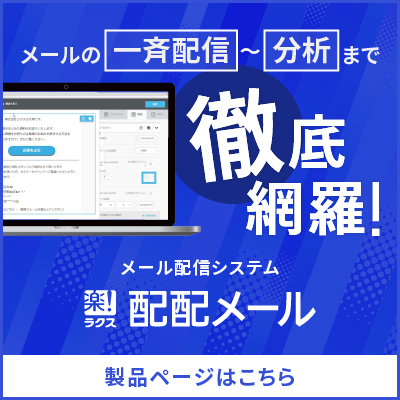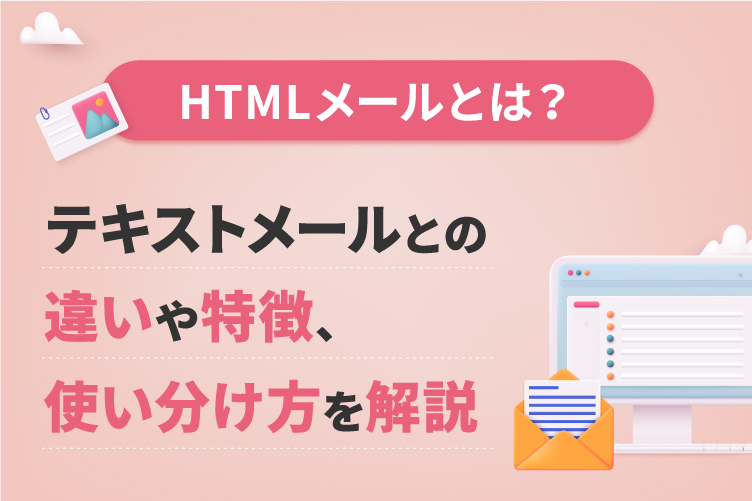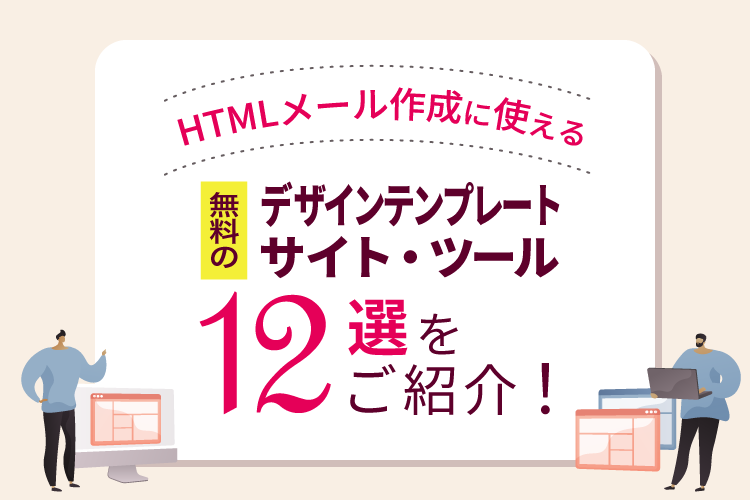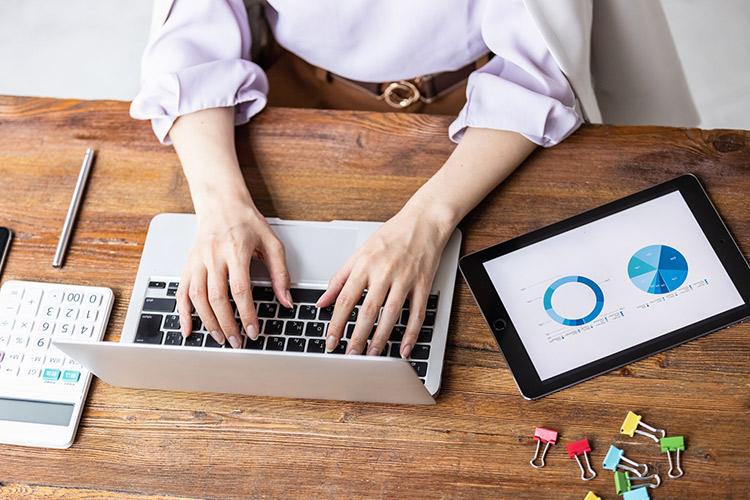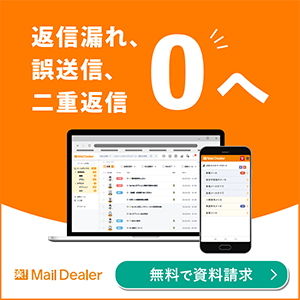Gmailの添付ファイル容量上限は25MB?大きいファイルを送信する方法とは

Gmailは、多くの人々にとって重要なメールサービスですが、添付ファイル容量の制限があることはご存知でしょうか?
この制限について理解しておくことは、スムーズなファイル送信や受信のために重要です。
この記事では、Gmailの添付ファイル容量の制限や、制限を回避する方法についてご紹介します。また、大容量ファイルを送信するための便利なヒントや注意事項も共有します。
この記事の目次
Gmail添付ファイル容量の上限は?
Gmail添付ファイル容量の上限は、25MBまでとされています。
これにより、一度に送信できるファイルのサイズや、受信できるファイルのサイズが制限されています。
大きいファイルを送信すると、メールの配信速度に影響を及ぼしたり、迷惑メール判定をされたりとセキュリティ上のリスクを引き起こす可能性があるため、制限が設けられているのです。
ファイルサイズが上限を超える場合には、送信する前にファイルを圧縮したり、クラウドストレージを活用したりするなどの方法を検討することが求められます。
容量が大きくなりがちな添付ファイル
文章だけのメールであれば、サイズを気にしなくてもいいでしょう。しかし、動画や画像を埋め込んだり、資料を添付しているメールは、ファイルサイズが大きくなってしまう傾向にあります。
例えば、スマホで撮影した動画でも基本的に3MBは超えますし、画質が良いものなら2MBを超えることは当たり前です。それほど画質の良さが必要ない場合は、送信する際に編集してできる限り画質を下げたり動画の時間を短くしたりしたほうが、相手に失礼がありません。
書類でも画像を添付することが多いPowerPointはサイズが大きく、エクセルも関数がたくさん入っていると思ったよりもサイズが大きく、空き容量を圧迫します。
Gmailで大容量ファイルを送信する方法とは?
Gmailで大容量ファイルを送信する方法を詳しく説明します。
Googleドライブを活用する
送信先がGmailを使っているのであれば、Googleドライブを活用しましょう。大容量のファイルが送れるので、メールの送信制限である25MBを気にする必要がありません。
メール作成フォームの下部分に「ドライブを使用してファイルを挿入」のアイコンがあるので、それを押してアップロードすれば簡単です。受信相手のITリテラシーに不安がある場合には、事前にダウンロード方法のレクチャーをしておくなどすると良いでしょう。また高画質な画像のデータなどの場合には以下のファイル転送サービスの利用も検討してください。
ファイル転送サービスを活用する
送信先が3件以上など複数ある場合や、Gmailを使っていない場合はファイル転送サービスが便利です。多くの場合、会員登録などしなければなりませんが、サービス自体は無料で利用できることが多いです。ファイルを受け取るにはリンクをクリックしてダウンロードするだけで完了です。
複数の画像を送りたい場合には事前にフォルダを作成し、zipファイルに圧縮しておくのがおすすめです。アップロードとダウンロードの時の手間が大幅に減らせるので、受け取り相手にも配慮できます。また、この方法であれば画像の解像度も落ちないので、デザインの仕事を行う場合などにも有効です。
気をつけるべきは、保存期間を過ぎると再アップの必要があるため、必ず期間内にダウンロードを行なってもらう必要がある点です。こちらも事前にアナウンスをしておくことで意思の疎通をしておきましょう。
firestrage
firestrageは、容量無制限で何個でもファイルをアップロードできるWebサービスです。1ファイルあたりのデータ容量の上限は2GBで、一度に20個までのデータをまとめてアップロードできます。ひとつのダウンロードURLに複数のファイルをまとめて設定することも可能なので、相手に通知する際に異なるURLを複数記載する手間を削減できます。
利用の際に登録などの特別な作業は必要ありませんが、無料登録するとアップロードしたファイルを削除できるようになるうえに、ダウンロード完了時にメールで通知されるようになります。ビジネスシーンで利用する場合は柔軟にファイルを管理できる状態にしておいた方が安心なので、会員登録を済ませておくと良いでしょう。有料会員になると、ダウンロードページのカスタマイズが可能になります。保存期間は最短で1時間、最長で7日間まで設定できるので、今すぐダウンロードしてもらいたいファイルにも、ある程度長期間置いておきたいファイルにも活用できます。
Dropbox
Dropboxは、複数人でも個人でも使えるオンラインストレージ兼ファイル共有サービスです。「チームのコンテンツを1箇所に集約する」というコンセプトがあり、エクセルをはじめとしたOfficeドキュメントや経理書類のPDF、クリエイティブコンテンツなど、あらゆるファイルを格納して共有することができます。加えて、クラウドサービスであるため、パソコンやスマートフォン、タブレットなど様々な端末からアクセス可能です。どの端末からファイルを更新しても同期されるので、どんな環境でもスムーズに作業を進行できます。
無料で利用できる「Dropbox Basic」というプランでは、2GBまでファイルを保存できます。より多くのファイルを保存したい場合は、2TB以上のストレージが提供される有料プランを契約するといいでしょう。
メール本文へのリンクを活用する
大容量のファイルを送信する際には、ファイルを直接添付せずにメール本文にファイルのダウンロードリンクを貼り付ける方法があります。これにより、ファイル容量の制限を回避し、相手はリンクをクリックしてファイルをダウンロードできます。また、メール本文にリンクを追加することで、相手にファイルの内容やダウンロード方法に関する詳細な説明を提供することもできます。
配配メールでは、ダウンロードURLを生成して、本文に記載するだけで大容量のファイルを送信できる「添付ファイル配信」機能を提供しています。
数百件、数千件の宛先に向けて、メールを配信する場合は、メール配信サービスを活用するのもおすすめです。
詳細は以下よりご確認ください。
関連記事はこちら配配メールの添付ファイル配信機能
メルマガ配信システムを活用する
Gmailなどのメーラーを使って数百件、数千件のメールを送れば、送信制限がかかってしまいます。その問題を解消するシステムが メルマガ配信システム です。HTMLメールエディタなどを使って、画像を使ったメールを作成し、それを一斉送信する機能に長けています。
関連記事はこちら費用や価格だけで決めると危険?メール配信ツール・システム導入時の注意点
メールにファイルを添付する際は容量に気を付けよう
プライベート、ビジネス問わず、メールでファイルを送るシーンは多いかと思います。
しかし、容量を大きすぎると配信遅延を引き起こしたり、迷惑メール判定されてしまい相手に届かないといった事態をまねくことも。
大きなファイルを送る場合は、Googleドライブやメルマガなどの配信システムを活用すればもっと円滑にやり取りができるでしょう。状況に応じて、クラウドサービスや、ファイル圧縮サービスを活用し、お互いにリソースを最小限にできるような相手を配慮したメールを送りましょう。
「配配メール」は、企業の集客・販促活動に携わる方のメールマーケティング業務を支援するサービスです。
シンプルな配信操作、見やすい成果指標レポート、メールの反応による見込み客の可視化、サイト来訪通知といった機能によりメールマーケティングの実践をサポートします。
また、機能の提供だけではなく、ナレッジ提供や個社の運用に踏み込んだ手厚いアフターフォローにより、お客様の販促の成功に向け伴走します。
メール配信の初心者から本格的なメールマーケティングの実践を目指している方まで、どなたでも安心してお使いいただけるサービスとして、お客様に長く愛され、98%の継続利用率を維持しています。